Ändern des Vorgangs beim Einstellen der Startposition des Testdrucks
- Richten Sie das zu bedruckende Objekt ein.
-
Tippen Sie auf
Nozzletest auf dem Startbildschirm.
-
Tippen Sie auf Ändern neben Startposition des Druckes.
Der Bildschirm Startposition des Testdrucks erscheint.
-
Tippen Sie auf
 .
.
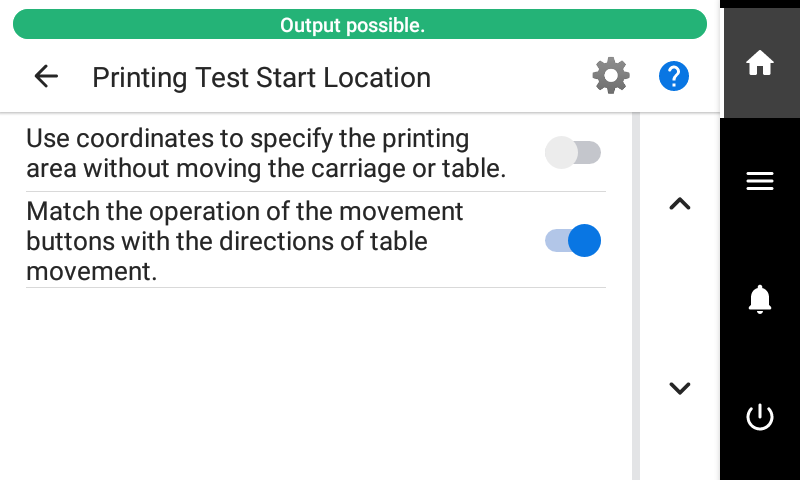
-
Tippen Sie auf
 oder
oder  , um die Einstellungen zu ändern.
, um die Einstellungen zu ändern.
Verwenden Sie Koordinaten, um den Druckbereich festzulegen, ohne den Schlitten oder den Tisch zu bewegen. Beschreibung 
Stellen Sie Startposition des Testdrucks ein, ohne den Druckkopfschlitten oder den Tisch zu bewegen.
Tippen Sie auf
,
,
und
auf der Steuerkonsole, um die Position festzulegen.

Bewegen Sie den Druckkopfschlitten oder den Tisch und überprüfen Sie dann mit dem Pointer die Position des Druckkopfschlittens oder des Tisches, während Sie die Einstellungen vornehmen.
Der Druckkopfschlitten und der Tisch werden in Verbindung mit den Bedienelementen
,
,
und
auf der Steuerkonsole bewegt.
Stimmen Sie die Bedienung der Bewegungstasten mit den Bewegungsrichtungen des Tisches ab. Beschreibung 
Tippen Sie auf der Steuerkonsole auf
, um den Tisch nach hinten zu bewegen oder auf
, um den Tisch nach vorne zu bewegen.

Tippen Sie auf
am Bedienfeld, um den Tisch nach vorne zu bewegen, oder auf
, um den Tisch nach hinten zu bewegen.
-
Tippen Sie auf
.
-
Legen Sie die Startposition des Testdrucks fest.
Tippen Sie auf
,
,
und
, um die Startposition des Testdrucks festzulegen.
AnmerkungDie Koordinatenwerte von [S] und [F] werden angezeigt, da der für den Testdruck erforderliche Druckbereich (blau dargestellt) nach oben, unten, links und rechts bewegt wird.
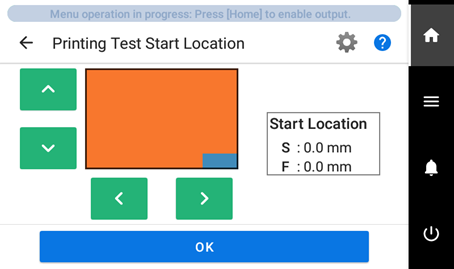
- Tippen Sie auf OK.
-
Tippen Sie auf Ausführen neben Testdruck.
Der Druck des Testmusters startet.Anmerkung
Je nach Farbe des zu bedruckenden Objekts kann es schwierig sein, das Testmuster der weißen Tinte zu überprüfen.
Tippen Sie auf dem Startbildschirm auf
Nozzletest, wählen Sie in dieser Reihenfolge und tippen Sie dann auf um den Untergrund der weißen Tinte schwarz zu machen, damit die weiße Tinte leichter zu überprüfen ist.
Nozzletest (Basis: Schwarz) wird nicht angezeigt, wenn das Gerät nicht mit weißer Tinte ausgestattet ist.
-
Öffnen Sie die Frontabdeckung.
Anmerkung
Achten Sie darauf, den Griff der Frontabdeckung so lange festzuhalten, bis die Abdeckung vollständig geöffnet oder geschlossen ist.
Wenn Sie die Frontabdeckung nicht sanft öffnen und schließen, kann sie abbrechen oder Sie können sich verletzen.
-
Überprüfen Sie, ob im Testmuster ein Nozzleausfall oder eine Nozzleverschiebung vorliegt.
Fehlende Blöcke zeigen einen Nozzleausfall an. Zusammengeklappte oder geneigte Blöcke zeigen eine Nozzleverschiebung an.
-
Schließen Sie die Frontabdeckung.
Anmerkung
Achten Sie darauf, den Griff der Frontabdeckung so lange festzuhalten, bis die Abdeckung vollständig geöffnet oder geschlossen ist.
Wenn Sie die Frontabdeckung nicht sanft öffnen und schließen, kann sie abbrechen oder Sie können sich verletzen.
Wenn kein Nozzleausfall und keine Nozzleverschiebung auftritt, sind die Vorbereitungen für den Druck abgeschlossen.
AnmerkungStandardeinstellung:- Verwenden Sie Koordinaten, um den Druckbereich festzulegen, ohne den Schlitten oder den Tisch zu bewegen.: Aus
- Stimmen Sie die Bedienung der Bewegungstasten mit den Bewegungsrichtungen des Tisches ab.: Ein